word文档怎样画直线,怎样画波浪线和虚线
1、如图所示,在Word文档中输入完三个等号回车便可以得到水平直线唷。
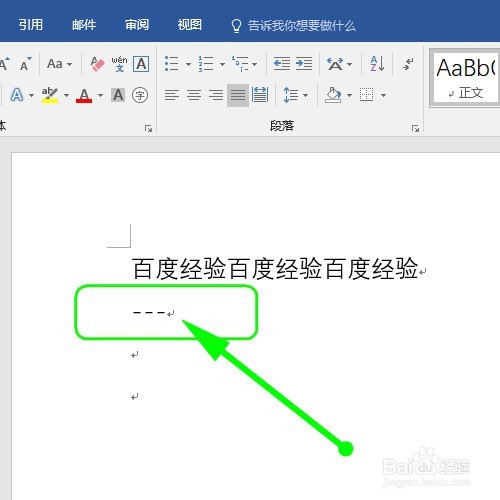

2、而如果输入三个等号回车便可以得到水平的双直线唷。


3、或者通过使用插入菜单下的直线形状也可在Word文档中画直线的唷。


4、点击直线形状工具后如果按shift键便可以用鼠标画出水平或垂直的直线唷。

5、用直线工具画出直线后只需要把样式设置成为虚线类型即可唷。


6、这样便可以把直线转换成虚线啦唷。
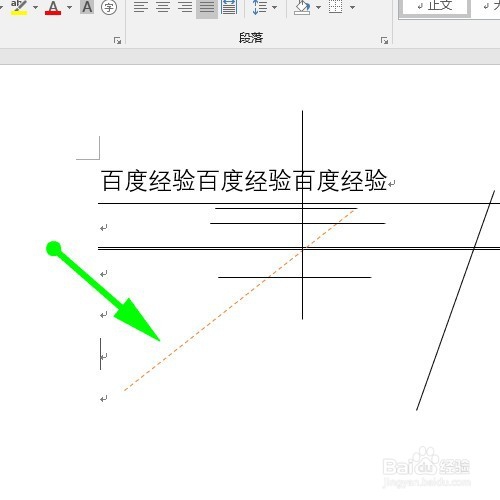
7、波浪线则可以使用开始菜单下的U图标来绘制(必须选择好文字才行)。

声明:本网站引用、摘录或转载内容仅供网站访问者交流或参考,不代表本站立场,如存在版权或非法内容,请联系站长删除,联系邮箱:site.kefu@qq.com。
阅读量:120
阅读量:100
阅读量:113
阅读量:145
阅读量:36